Einstellungen in anwendungen, 1 windows multimedia einstellungen – ESI ESU1808 Benutzerhandbuch
Seite 17
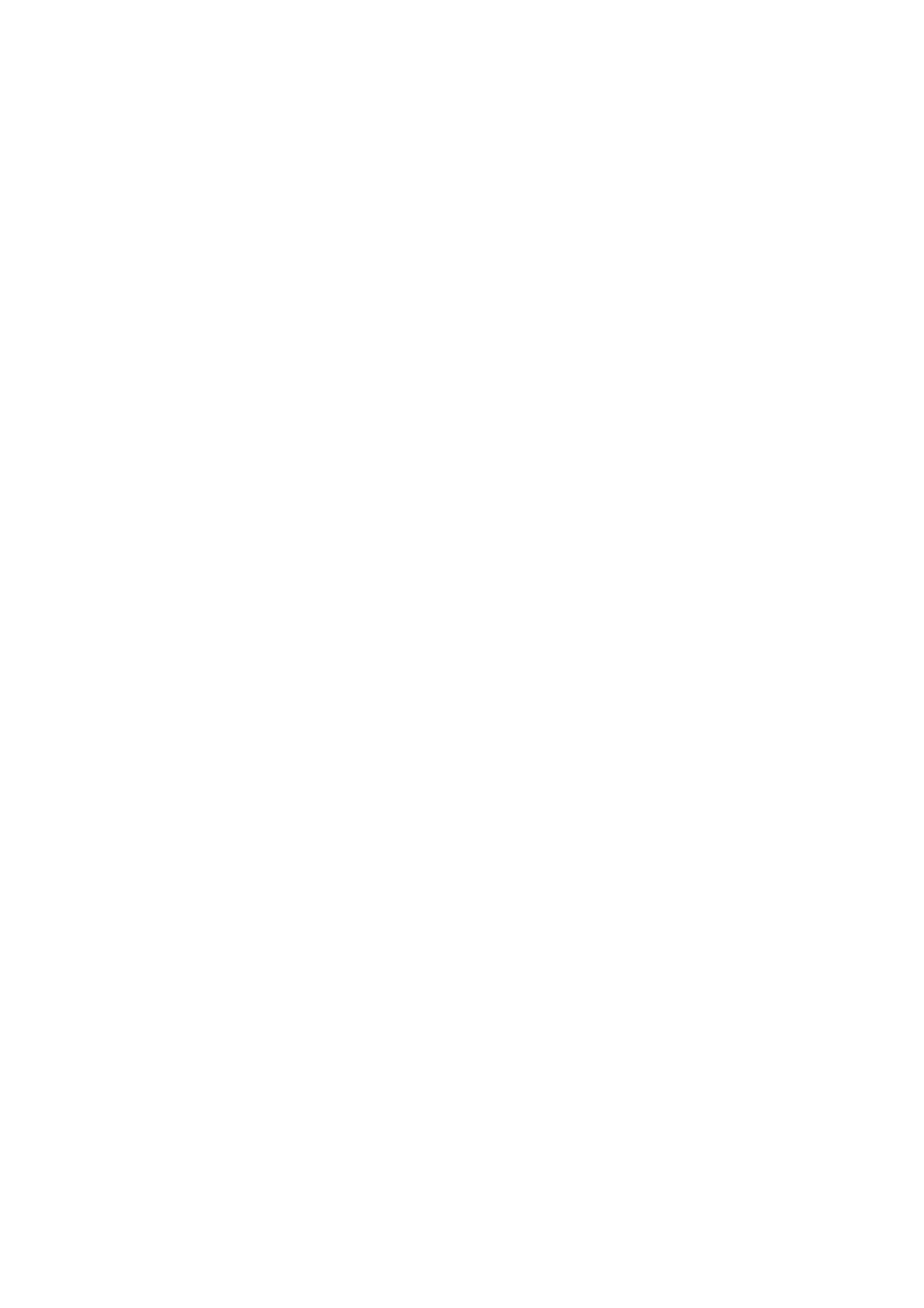
ESU1808
ESI
17
7. Einstellungen in Anwendungen
Dieses Kapitel enthält Konfigurationsbeispiele für einige gängige Softwareanwendungen. Für
detailliertere Information sehen Sie bitte auch im Handbuch der jeweiligen Audiosoftware nach.
Achtung: Der Treiber von ESU1808 ermöglicht es, dass mehrere Anwendungen gleichzeitig auf
die Hardware zugreifen. Beachten Sie bitte, dass die Wiedergabelautstärken dieser Anwendungen
digital summiert werden. Das bedeutet, dass es relativ leicht möglich ist, dass digitale Verzerrungen
durch zu hohe Lautstärkepegel entstehen. Falls zwei oder mehrere Signale mit hohem Pegel
gemischt werden, ist das Ergebnis noch lauter. Aus diesem Grund sollten Sie entweder nur eine
Anwendung gleichzeitig einsetzen, oder die Pegel in den Programmen erst reduzieren bevor Sie sie
langsam wieder erhöhen, um Verzerrungen und digitales Clipping (Knackser, etc.) zu vermeiden.
Dies könnte u.U. als Nachteil empfunden werden, beachten Sie bitte das es sich um ein
gewünschtes Verhalten handelt. Das Mischen digitaler Signale erfordert deren Veränderung (z.B.
über einen Compressor/Limiter oder durch die schlichte Reduktion der Lautstärke), um
Übersteuerungen zu vermeiden. Da wir jedoch innerhalb unserer Treiber und der Hardware Ihre
Audiosignale nicht verändern möchten und immer eine 1:1 identische Ausgabe gewährleisten, ist
dieses Verhalten normal.
Hinweis: ESU1808 wurde –trotz des günstigen Preises– für die Verwendung in einer profes-
sionellen Studioumgebung entwickelt. Obwohl es möglich ist, ESU1808 auch für Consumer-
Anwendungen zu nutzen, empfehlen wir es nicht, da die Hardware dafür nicht entworfen wurde. So
ist es beispielsweise möglich, dass Sie Knacksgeräusche und Aussetzer hören, wenn die
Systemsounds (z.B. beim Systemstart) von Windows abgespielt werden. Falls das ein Problem ist,
schalten Sie bitte die Systemsounds komplett aus oder nutzen Sie dafür die interne bzw. Onboard-
Soundkarte und nicht ESU1808.
7.1 Windows Multimedia Einstellungen
Das Windows Multimedia Setup ist erforderlich wenn Sie ESU1808 als Audiogerät für alle
Windows Audio Applikationen verwenden möchte. Gehen Sie auf Start > Einstellungen >
Systemsteuerung > Sounds und Audiogeräte > Audio und wählen Sie den ESU1808 Eintrag bei der
Soundwiedergabe und Soundaufnahme als Standardgerät aus. Nun erfolgt die Ausgabe aller
Standardsignale über ESU1808.
Wie oben in der Einleitung von Kapitel 7 erwähnt, empfehlen wir nicht die Verwendung von
ESU1808 als Audiolösung für herkömmliche Multimedia-Anwendungen. Auch wenn dies
prinzipiell funktioniert, sind die Ergebnisse eventuell nicht wie erwartet. Nutzen Sie dafür Ihre
Onboard-Soundkarte und nutzen Sie ESU1808 nur in (semi-)professionellen Audioanwendungen.
7.2 Latenzeinstellungen sowie ASIO Anwendungen unter Windows
Über den Menupunkt Config > Latency im Control Panel kann die Latenzzeit für den ASIO Treiber
von ESU1808 eingestellt werden. Die verfügbaren Einstellungen sind highspeed, rapid, fast,
normal, relaxed normal und relaxed. Je nach Anwendung (z.B. für die Wiedergabe von
Softwaresynthesizern) ist eine schnellere Einstellung von Vorteil. Gleichzeitig hängt die Latenzzeit
auch indirekt mit der Performance Ihres Systems zusammen. Für Recordinganwendungen ist
typischerweise normal zu empfehlen. Die Einstellung muss vor dem Start der ASIO-Anwendung
vorgenommen werden.